Урок Особенности среды " Microsoft Visual Basic"
| Вид материала | Урок |
СодержаниеНовая тема. События Прежде всего, Форма действует как "контейнер Событие (Event) |
- Myreferatik at ua, 109.55kb.
- Управление образования и науки белгородской области валуйский педагогический колледж, 136.68kb.
- Краткий курс по изучению языка программирования Visual Basic, 357.37kb.
- Даний курс призначений для тих, хто: ніколи не програмував, але хоче навчитися, 360.9kb.
- Задачи: Изучить среду Visual Basic; Подобрать задачи исследовательского характера для, 635.44kb.
- Нижегородский Государственный Университет им. Н. И. Лобачевского Н. А. Устинов Microsoft, 1290.46kb.
- Н. Г. Волчёнков программирование на visual basic 6 Учебное пособие, 128.99kb.
- Тема урока: Массивы в Visual Basic, 35.5kb.
- Удк 004. 056. 53 Некоторые особенности реализации алгоритма защиты программного обеспечения, 54.51kb.
- Применение Microsoft Excel для обработки табличных данных. Выполнение расчетов в таблицах, 14.68kb.
Урок 1.
Особенности среды " Microsoft Visual Basic". Интерфейс. Экранная форма.. Модуль. Глобальный модуль. Объекты.
Цели:
- Познакомить с средой "Visual Basic;
- учить анализировать и сравнивать.
3. воспитывать дисциплинированность, ответственность, бережное отношение к вычислительной технике.
Ход урока.
- Орг. Момент. Сообщение целей урока.
- Мотивация учебной деятельности учеников.
Учитель предлагает ученикам вспомнить, что такое программа.( Компьютер – это устройство для универсальной обработки информации. Достаточно только написать точную инструкцию (последовательность) тех действий, которые нам нужны. Вспомним, что словесное описание этих действий – один из способов задания алгоритма.
А сама последовательность действий носит название программа.
Эту последовательность действий следует писать на языке, который был бы понятен человеку и компьютеру). Сегодня начнем знакомиться со средой Microsoft Visual Basic, которая была создана компанией Microsoft.
- Новая тема.
- Запуск Microsoft Visual Basic; рассказ учителя.
- Запуск Microsoft Visual Basic; рассказ учителя.
Среда Microsoft Visual Basic создана компанией Microsoft и является проводником объектно-ориентированной технологи программирования .
Этот программный продукт в настоящее время достаточно популярен среди разработчиков программного обеспечения. В настоящее время существует несколько версий Microsoft Visual Basic, которые в плане разбираемых в издании возможностей незначительно друг от друга. Для определенности все практические действия будут происходить в среде разработки Microsoft Visual Basic 6.0, однако при самостоятельной работе Вы можете использовать и другую версию. На рис.1 показано стартовое окно открывающееся сразу после запуска Microsoft Visual Basic 6.0.
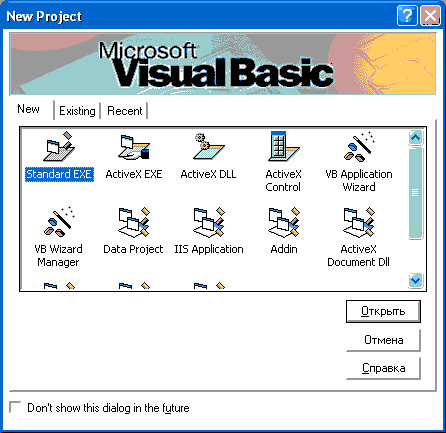
Здесь перед нами появляется возможность выбора варианта программной разработки которую в дальнейшем будем создавать. Выберем вариант предлагаемый по умолчанию – Standart Exe и нажмем кнопку Открыть. Это соответствует наиболее типичной разработке, и мы в дальнейшем в этом издании ограничимся именно этим случаем. В результате предыдущих действий мы попадаем в среду разработки, которая показана на рис.2. На этом рисунке в центре расположена форма, которая фактически представляет холст или полотно, где вы можете располагать различные элементы управления (текстовое окно, метку, рисунок и др.). Слева от формы расположено окно набора элементов управления ( с частью этих элементов Вы уже должны быть знакомы) и любой элемент с помощью мыши можно разместить на форме. В правой стороне сверху располагается окно проекта ( пока в нашем проекте только одна форма, имя которой Form1 – фактически это значение свойства Name формы). Ниже расположено окно свойств, и при выделении мышкой того или иного элемента управления на форме в этом окне отображаются свойства этого элемента. Так как у нас пока элементов не выделено ( их пока нет), то в окне свойств отображаются свойства формы.
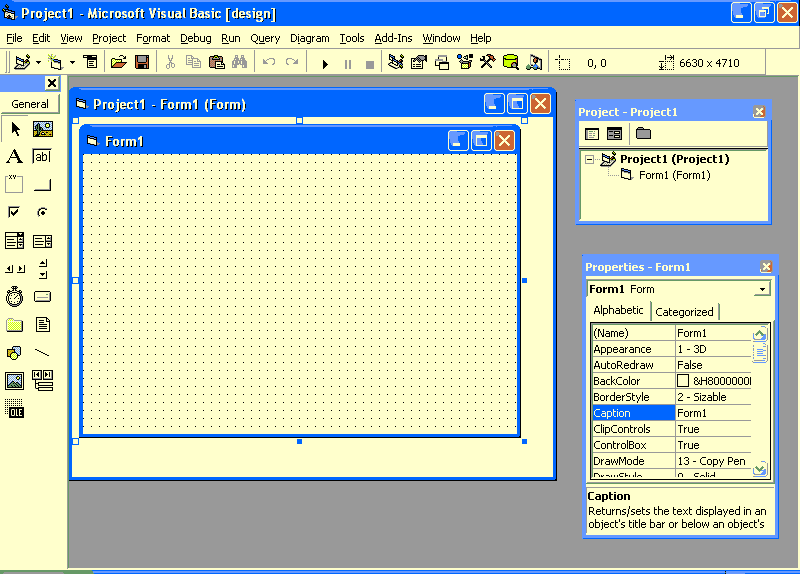

- Работа с теоретической частью( ТЧ находится в отдельном файле).
Ключевые слова:
- основные принципы,
- Основные понятия: интерфейс, программный код, экранная форма.
- Интерфейс пользователя
- Интерфейс
- Элементы управления
- События.
- Программный код.
- Экранная форма
- Модуль
- Глобальный модуль
- Объекты
Содержание теоретической части.
К основным принципам Visual Basic, которые отличают этот язык программирования от процедурних, относятся:
- Отделение элементов(объектов) программы, которые связаны с интерфейсом пользователя, от ее алгоритмической части;
- Скорость и простота создания, модернизации интерфейса программы, в котором используются готовые элементы(блоки);
- Использование существующих кодов, написаннях на других языках программирования.
Работа в среде Visual Basic напоминает работу с детским конструктором - все элементы просты и их можно видеть.
Основные понятия.
П
 рограмма
рограмма


П
 рограммный код
рограммный кодЭкранная форма
В Microsoft Visual Basic каждая программа состоит из
1. Интерфейса (обеспечивает ввод и вывод инфориации);
2. программный код(обеспечивает обработку информации).
И
 нтерфейс
нтерфейс

Интерфейсом пользователя в программе называется визуализированная часть программы, которая позволяет подавать информацию пользователю и принимать ее от него.
Интерфейс – это набор способов взаимодействия программы с пользователем.
Например, Интерфейс пользователя программ для ОС Windows состоит из меню, панелей инструментов, окон.
Элементы управления – используются для поддержки диалога с пользователем при выполнении программы. К ним относятся:
командные кнопки;
индикаторы;
текстовые поля;
списки;
линии прокрутки.

События. Каждому элементу управления можно назначить любое событие: клик копкой мышки, нажатие на кнопку клавиатуры и т. д.
Программный код. Для каждого события пользователь может выбрать разные способы реагирования на это событие какого-то элемента управления. Например, при событии -клике мышкой могут происходить разные действия. Определение действия, которое должно произойти при определенном событии с каким-то элементом управления, записывается в виде программного кода. Чтобы написать программный код, надо знать специальные правила языка программирования.
Окно кодирования:
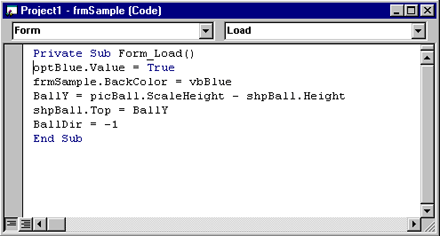
Прикладная программа, которая написана в среде Microsoft Visual Basic может содержать 3 типа файлов:
Экранные формы;
Модули;
Глобальные модули.
Экранная форма – это файл, который содержит визуальные графические элементы или объекты управления, такие как меню и диалоговые окна. Каждый такой элемент может иметь связанный с ним функциональный программный код, который оформляется в виде процедуры реагирования на событие.
При создании экранная форма сначала представляет чистую рабочую область, на которой программист может размещать разные объекты либо элементы управления: окна, кнопки, переключатели, рисунки.
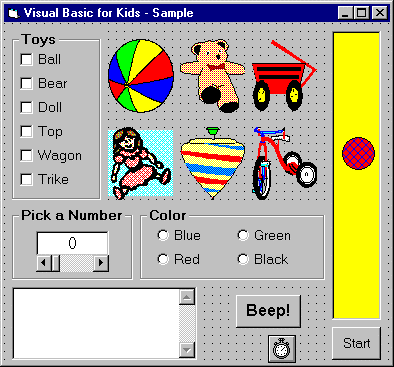
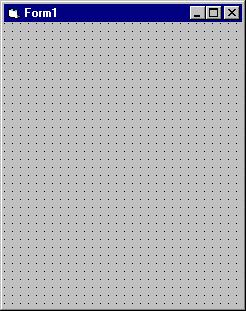
Модуль –это отдельный файл, который содержит общие процедуры и операторы объявления переменных, констант и типов данных.
Глобальный модуль создается автоматически для каждого нового проекта. Глобальный модуль может содержать только объявления переменных, констант и типов данных, которые относятся ко всей программе в целом. В нем не может быть процедур.
Объекты – это элементы интерфейса. Для создания объектов существуют шаблоны; каждый из них имеет свои свойства.
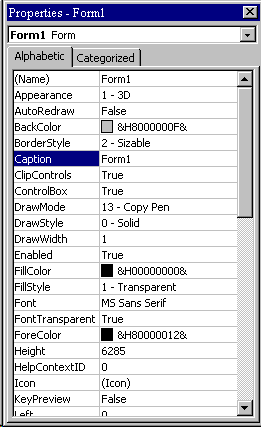
Объектам присваиваются имена. Каждый объект имеет свой набор свойств, которые можно изменять. Каждому объекту можно назначить основные события, на которые объект может реагировать, и способы реагирования.
Экранная форма может так же считаться объектом, а значит имеет имя и свойства и может реагировать на события.
- Обсуждение изученной темы по ключевым словам.
- Практическая часть урока. ( по карточкам)
Пример 1
- Запустите Визуал Бейсик и откройте новый проект.
- Установите свойства Top, Left, Height и Width, и понаблюдайте их влияние на позицию формы на экране и размеры.
- Измените размеры, переместите форму и посмотрите, какие произошли изменения в окне свойств.
- Установите свойство Заголовка(Caption).
- Выберите новый цвет фона,
- Чтобы увидеть эффект свойства BorderStyle, установите значение (или 1-фиксированный одиночный размер или 2-возможность изменения размера; это те значения, которые мы будем использовать в нашем курсе)
- Поместите на форму кнопку(2 раза щелкнуть элемент «CommandButton» на панели инструментов).
- запустите проект (режим [run]). Вы можете запустить проект только с формой! Попробуйте изменять размеры формы. Обратите внимание на различия. Остановите проект.
События
Прежде всего, Форма действует как "контейнер" для других средств управления, но она также и поддерживает события. То есть она может отвечать на некоторые Ваши (пользователя) действия. Мы, в этом курсе, коснемся только двух событий для формы:
Событие (Event) ...............Описание (Description)
Click (Щелчок) ...................событие выполняется, когда Вы (пользователь) нажимаете на форму мышкой.
Load (Загрузка)..................событие выполняется, когда Форма первый раз закладывается в память компьютера. Это удобное место, для установки начальных значений для различных свойств проекта.
Пару слов о наименовании формы. Вспомните, мы видели в прошлом классе, что имена управлений используются в процедурах события. Для форм это не так. Все процедуры события формы имеют Формат: Form_Name
- Итоги урока.
- Среда Microsoft Visual Basic создана компанией….. – продолжить;(Microsoft)
- и является проводником объектно…… продовжить(ориентированной технологи программирования).
- В Microsoft Visual Basic каждая программа состоит из….. продолжить
- Среда Microsoft Visual Basic создана компанией….. – продолжить;(Microsoft)
1. Интерфейса (обеспечивает ввод и вывод инфориации);
2. программный код(обеспечивает обработку информации).
- Какие существуют стандатные окна при создании программы в среде Microsoft Visual Basic?(форма, проект, свойства).
- Как называется программа, созданная всреде Microsoft Visual Basic?(проект)
- Как называются детали интерфейса программы?( объекты?
- Как задаются особенности объекта?(назначаются свойства)
- Домашнее задание: выучить теорию.
